Ha hibaüzenetet lát,Hiba történt a winscomrssrv.dll indításakor. A megadott modul nem található“, Akkor a számítógépen egy program megpróbálja elindítani a winscomrssrv.dll fájlt az indítási folyamat során, de a számítógépén lévő dll fájl hiánya miatt nem sikerült. Ellenőrizheti, hogy melyik alkalmazás folyamata használja a dll fájlt és okozza ezt a hibát, majd törölheti a folyamatot / eltávolíthatja az alkalmazást (ha ez nem szükséges).
Javítás- Futtassa az Autoruns programot és fedezze fel a problémás folyamatot-
Az automatikus futtatás észleli, hogy mely programok (főként a rendszerleíró kulcsok alapján mutatják be a rendszerindításkor induló programok folyamatkezelőit) indulnak a rendszerindítás során.
1. Menj ez weboldalra, görgessen lefelé, és kattintson aTöltse le az Autoruns és az Autorunsc alkalmazást”, Hogy letöltse a számítógépére.

A csomag letöltése után lépjen a számítógépén lévő letöltési helyre.
3. Kivonat a letöltött “Autoruns”Csomagot az Ön által választott helyen a számítógépén.

4. Most menjen arra a helyre, ahol kibontotta a csomagot.
5. Jobb klikk tovább "Autoruns64”(Ha a 64 bites Windows), majd kattintson aFuttatás rendszergazdaként“.

Jegyzet-
Ha 32 bites Windows 10 rendszert használ, Jobb klikk tovább "Autoruns”, Majd kattintson aFuttatás rendszergazdaként“.

6. Ban ben AutoRuns licencszerződés ablakban kattintson aEgyetért”Egyetérteni a licencszerződéssel.

7. Ban ben Autoruns ablakban kattintson a „Szűrő:És írja be a következőt:winscomrssrv”, Hogy lássa az összes kapcsolódó folyamatot.

8. A keresési eredmények közül Jobb klikk folyamatot, amely a dll fájlt használja, majd kattintson aTöröl”Törléséhez.
Miután törölte a folyamatot a számítógépről, zárja be a Autoruns ablak.
Újrakezd a számítógéped.
A hibaüzenet nem jelenik meg újra.
Problémája megoldódik.
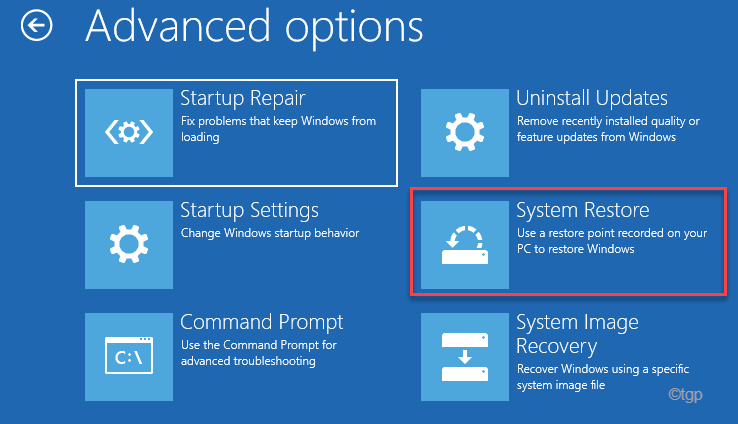
![[FIX] Alkalmazáshiba: Az alkalmazás nem tudott megfelelően elindulni (0xc000142)](/f/2c13ab3075de0f7ea1c220c662655447.png?width=300&height=460)